用Solidworks制作三腿咖啡桌结构下发布时间:暂无
1、本节课讲解【Solidworks】软件,经典三腿圆桌结构制作下节,本节课中用到的素材,会放置在素材包内,请各位学员点击右侧黄色按钮自行下载安装。
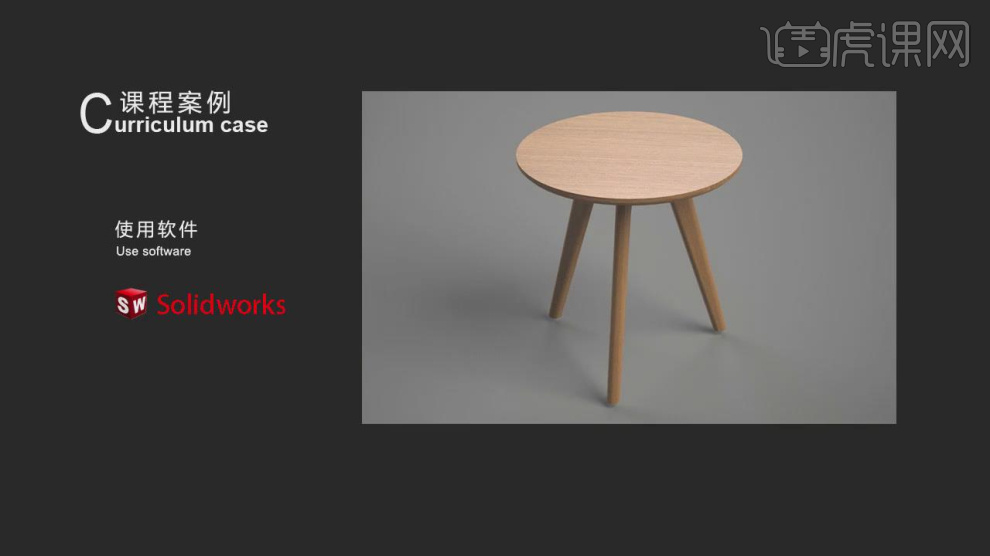
2、我们继续上节课的操作,我们打开场景文件进行一个讲解,如图所示。
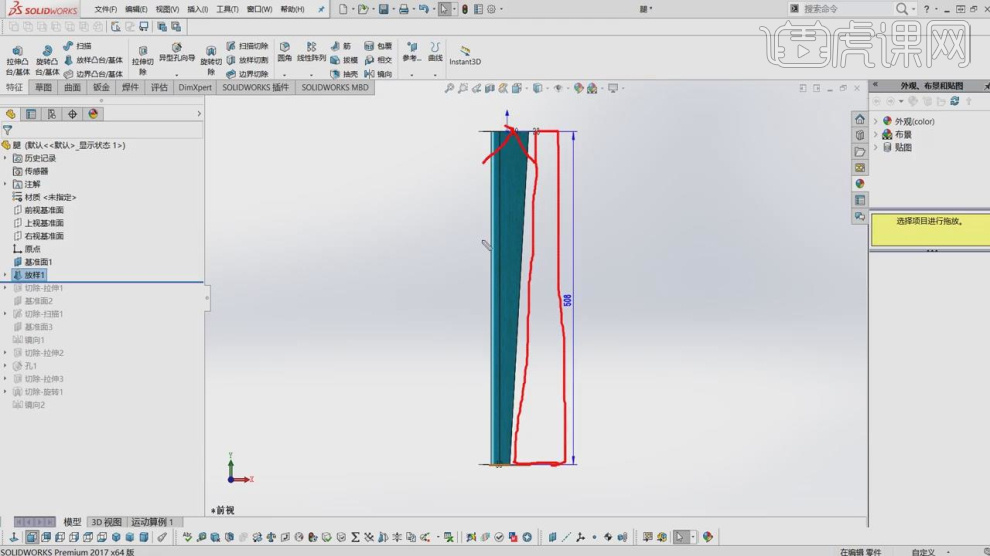
3、这里我们创建一个矩形,如图所示。
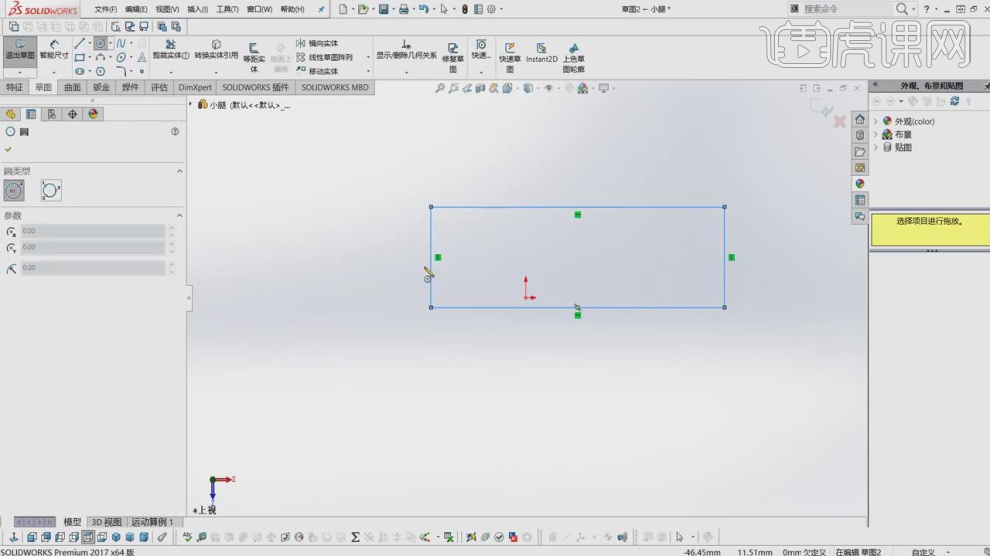
4、在矩形的基础上,我们创建一个【圆形】,如图所示
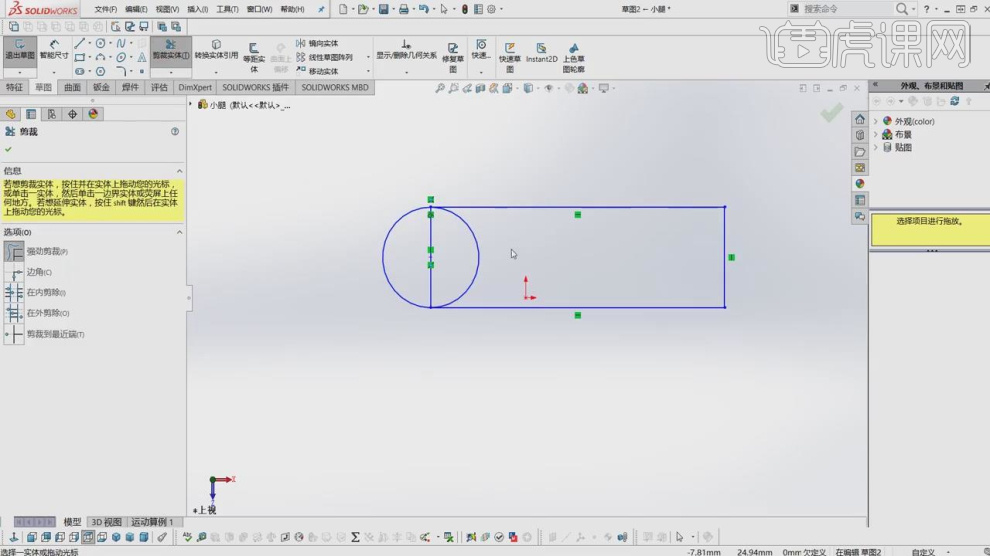
5、然后选择两个形状,我们进行一个删减,如图所示。
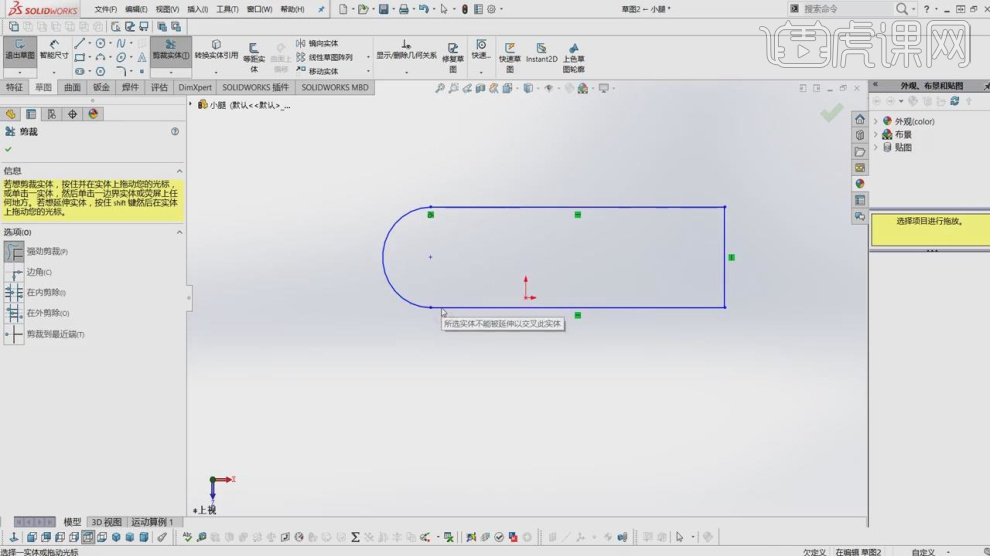
6、选择【修改】我们调整一下他的尺寸,如图所示。
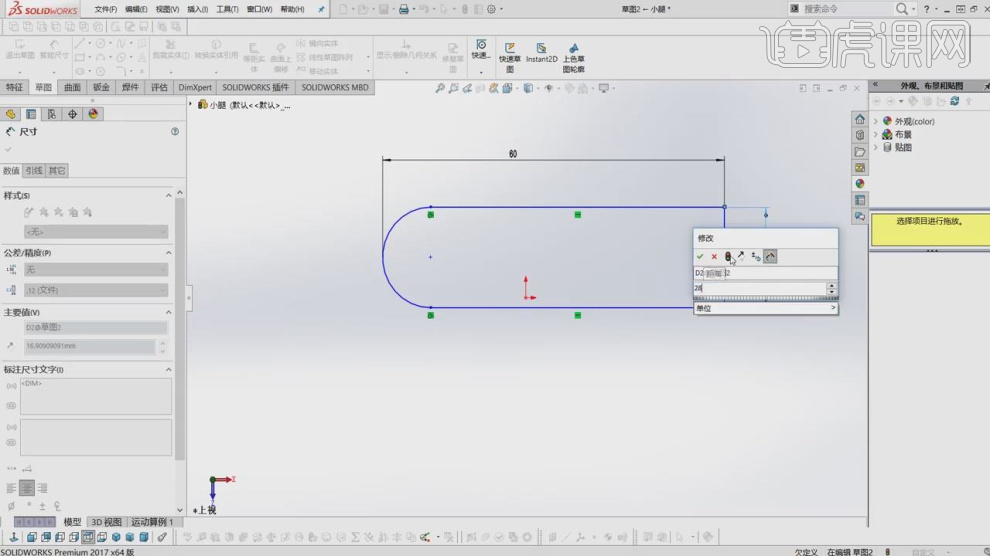
7、将绘制好的形状进行复制,然后我们选择两个形状进行【放样】调整,如图所示。
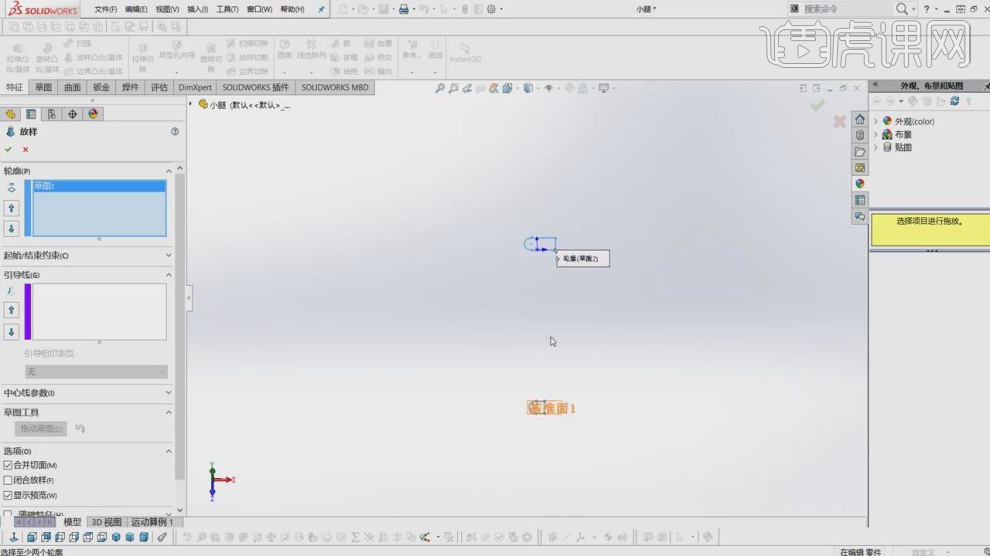
8、将绘制好的模型,我们进行一个标注讲解,如图所示。
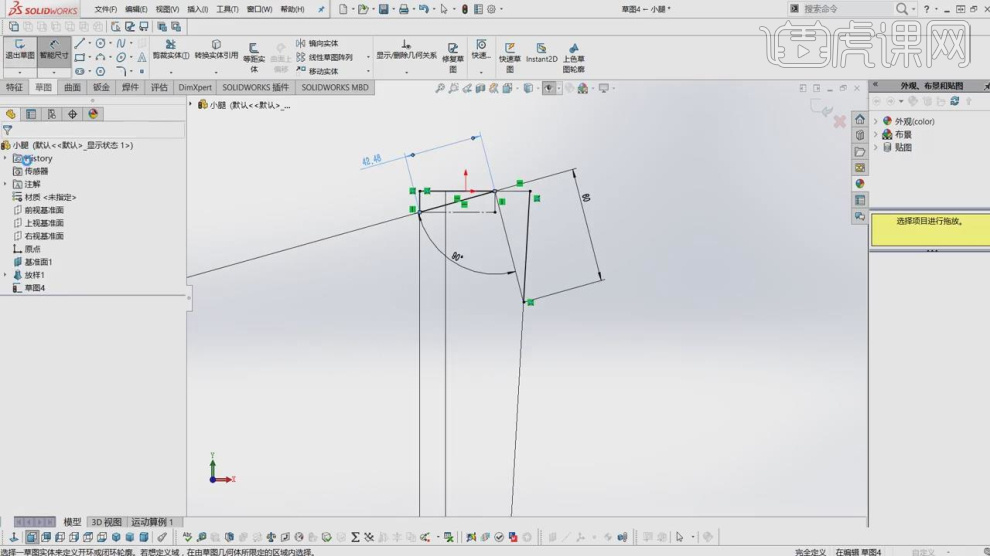
9、我们调整好的角度,绘制一个【弧形】,如图所示。
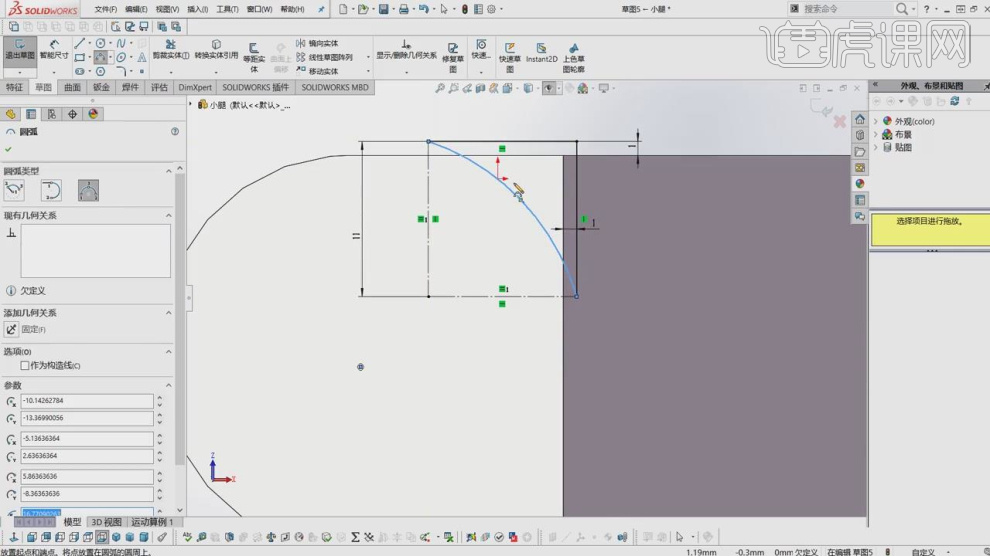
10、然后绘制一个直线,如图所示。
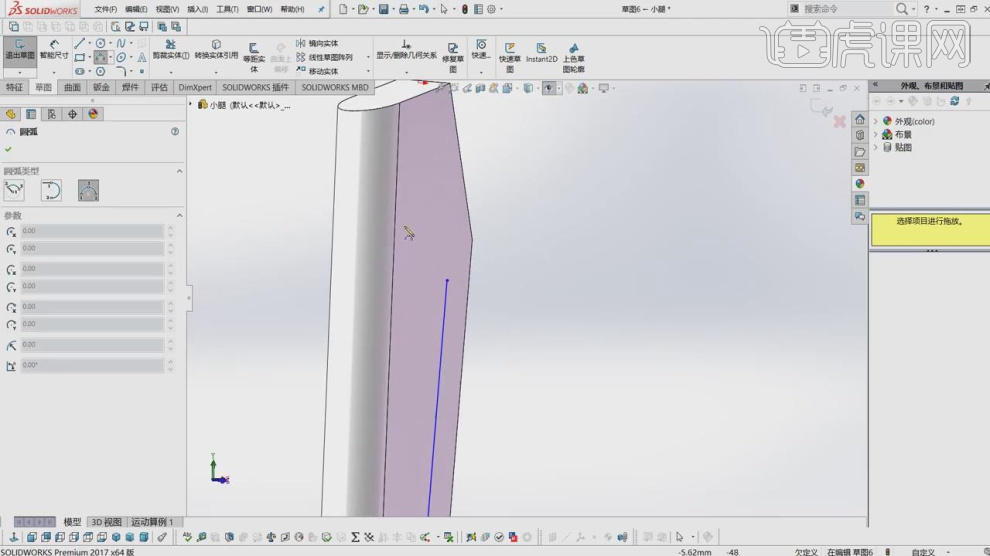
11、在直线的尽头,再次绘制一个弧形,如图所示。
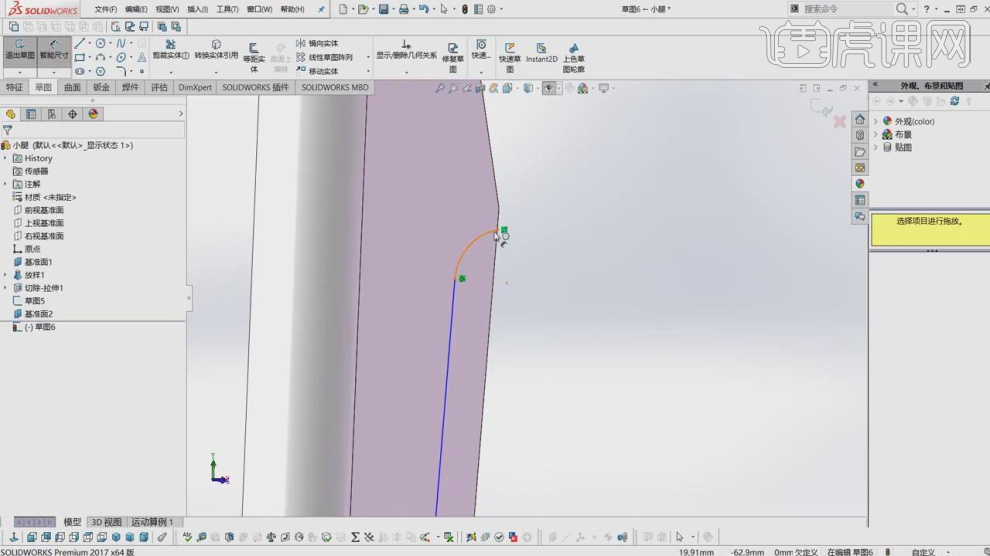
12、我们在效果器中找到【切除-扫描】,如图所示。
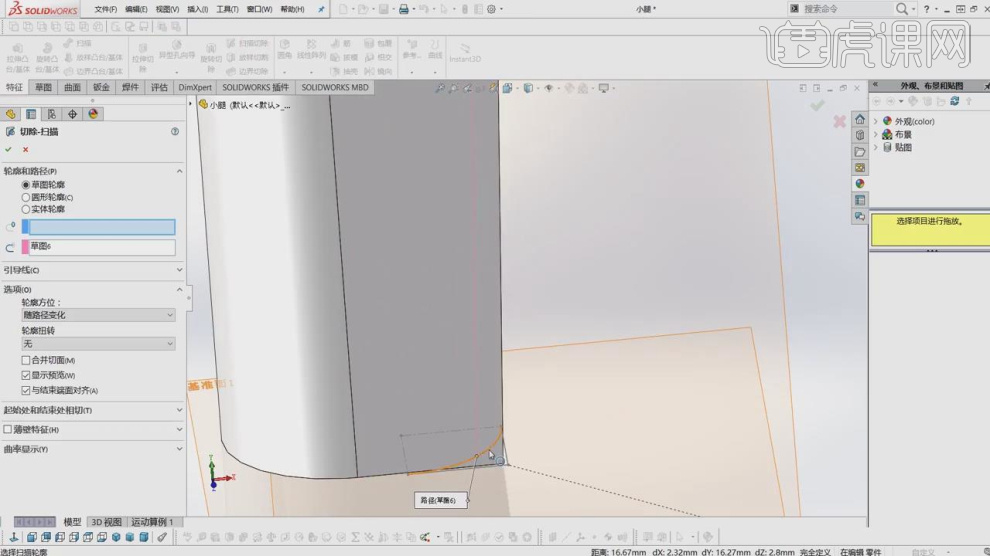
13、我们打开【孔规格】选择一个孔的类型,如图所示。
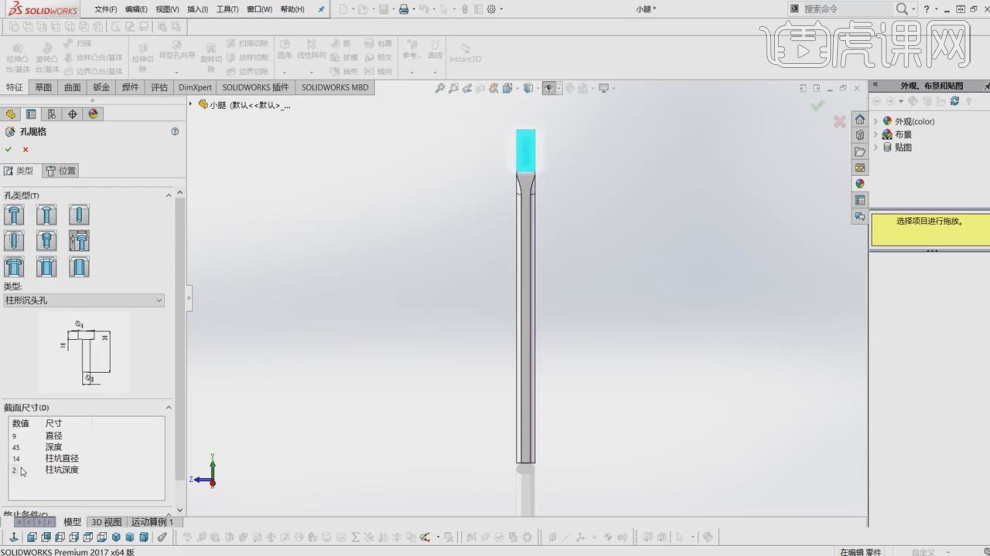
14、选择【修改】我们调整一下他的尺寸,如图所示。
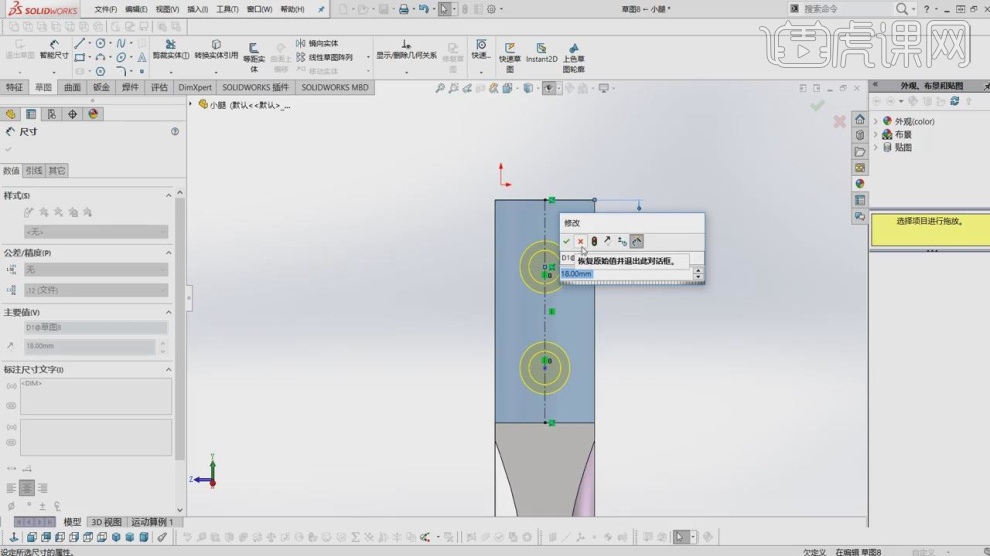
15、然后我们绘制一个【三角形】进行个切除,如图所示。
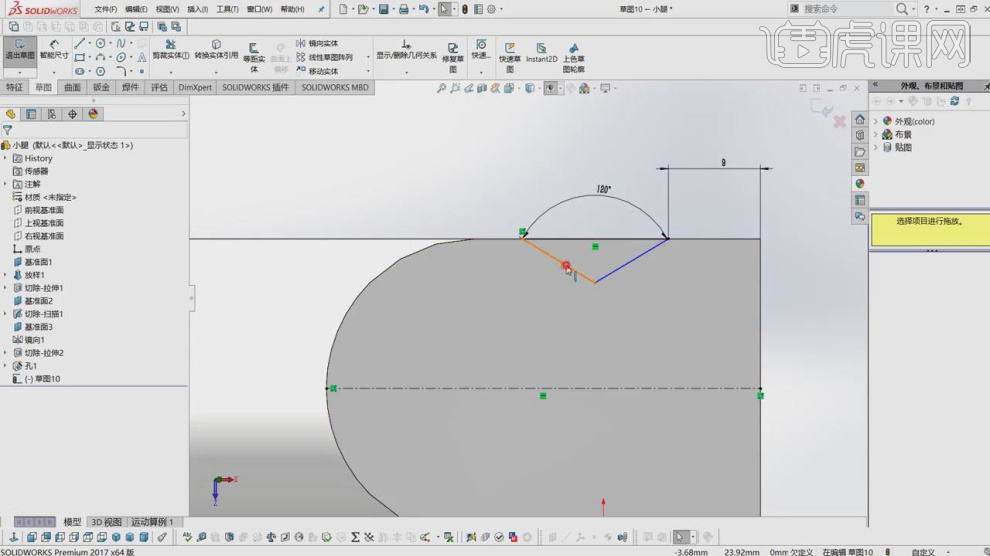
16、将绘制好的模型进行一个位置上的调整,如图所示。
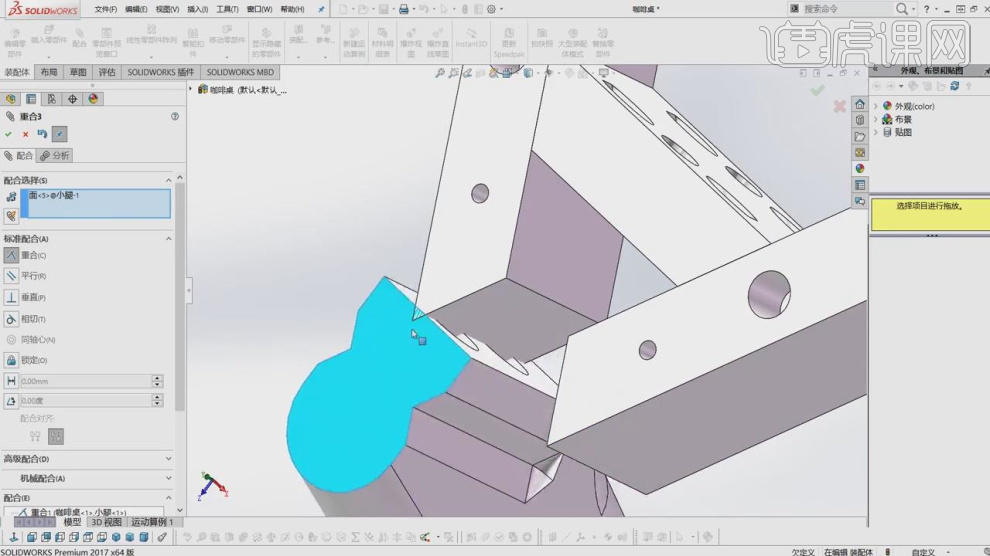
17、将绘制好的模型,我们进行一个标注讲解,如图所示。
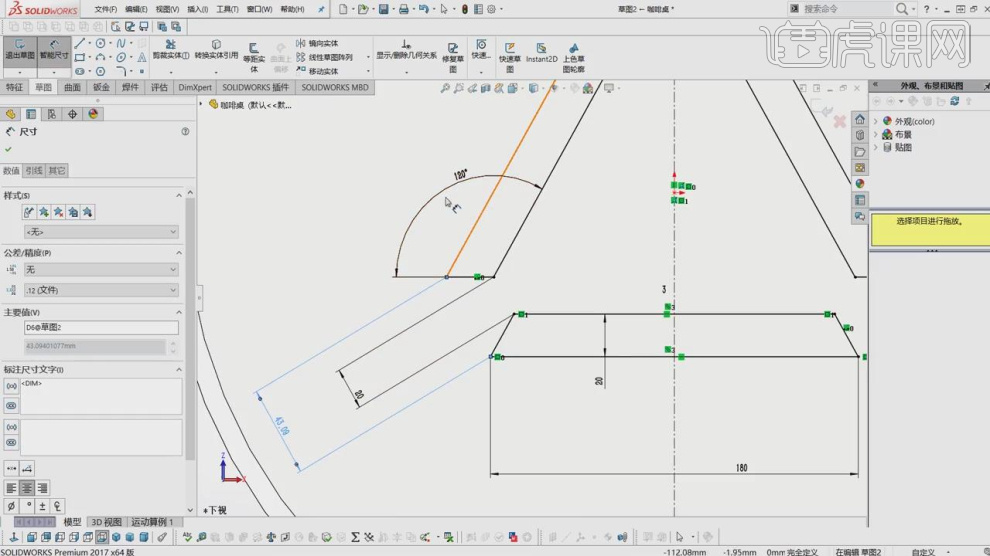
18、然后我们可以在【材质库】中选择一个木材材质赋予给模型,如图所示。

19、我们打开Solidworks的渲染器插件,如图所示。
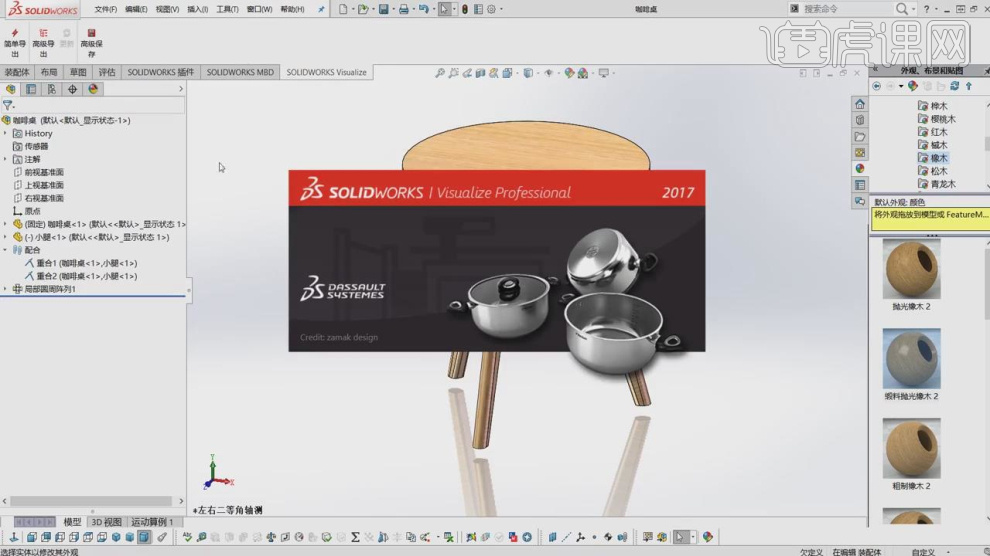
20、然后调整一下灯光的参数,进行渲染查看,如图所示。
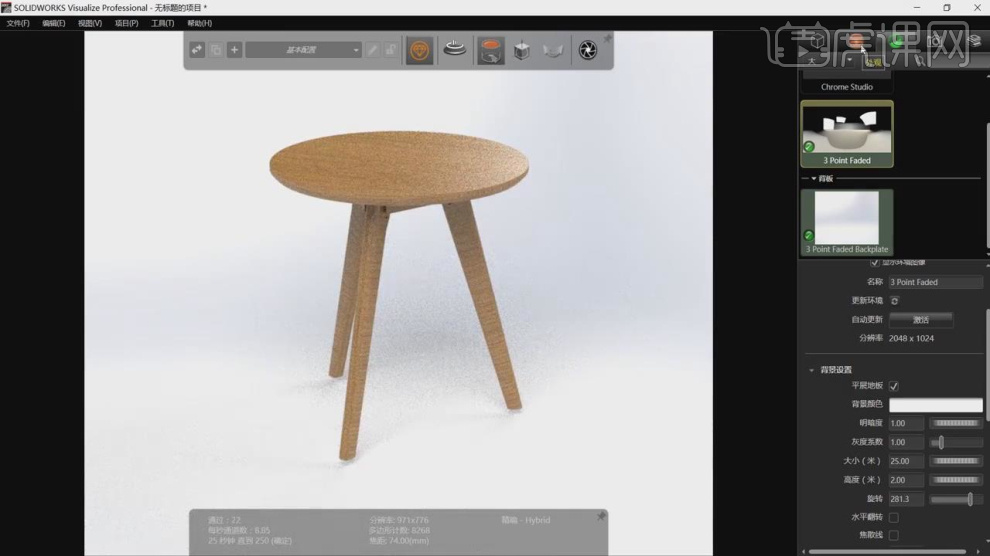
21、调整完成后,我们将效果图进行保存就制作完成了,如图所示。
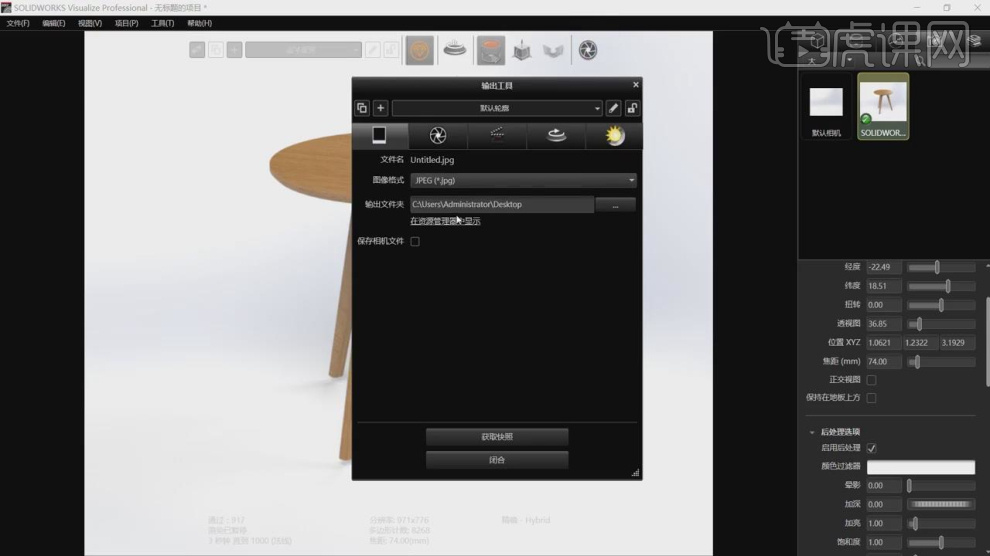
22、谢谢观看。
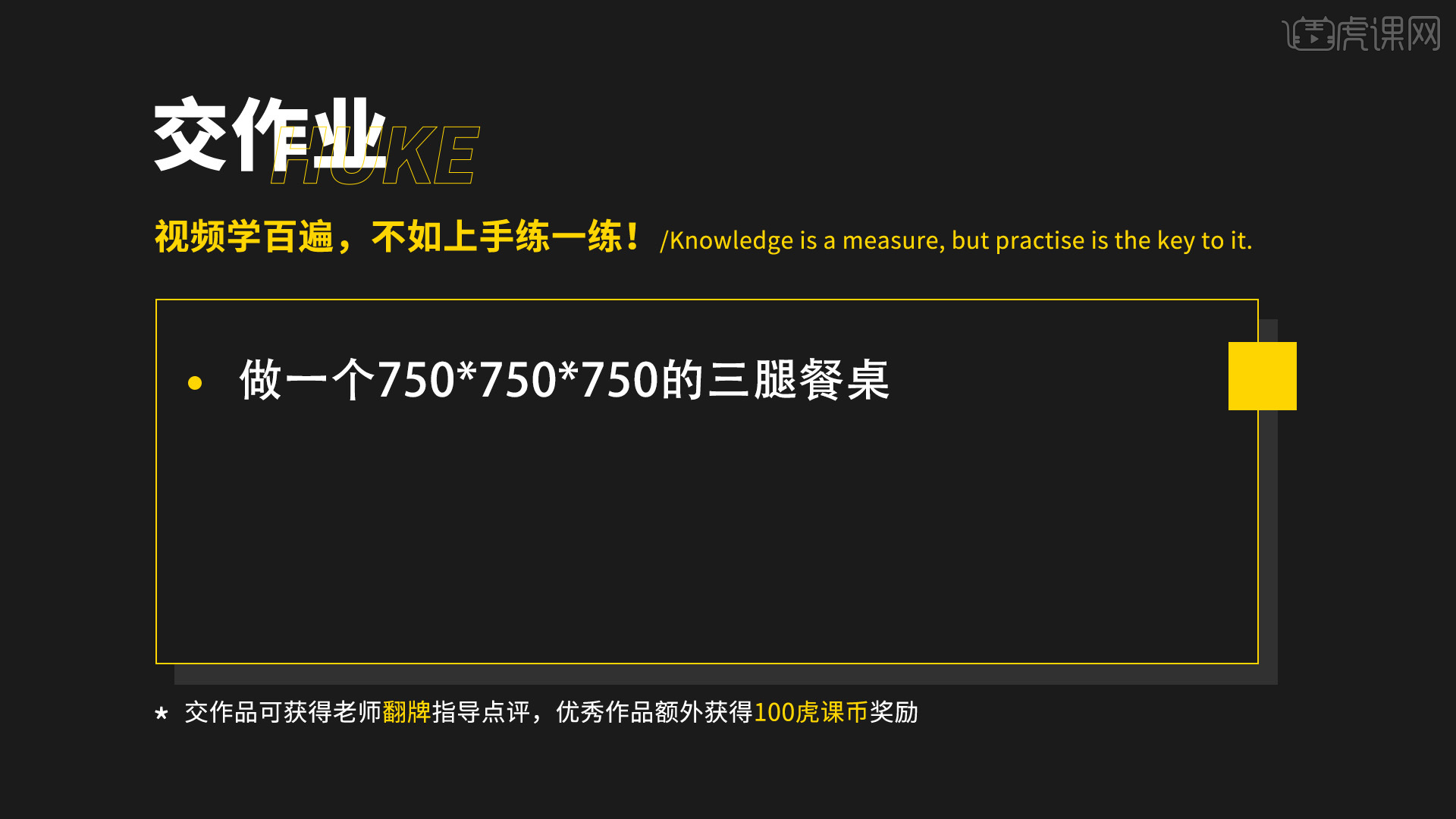
点击观看视频教程

Solidworks-三腿咖啡桌结构制作-下
立即学习中级拔高1991人已学视频时长:37:24
特别声明:以上文章内容仅代表作者本人观点,不代表虎课网观点或立场。如有关于作品内容、版权或其它问题请与虎课网联系。
500+精品图书
20G学习素材
10000+实用笔刷
持续更新设计模板













